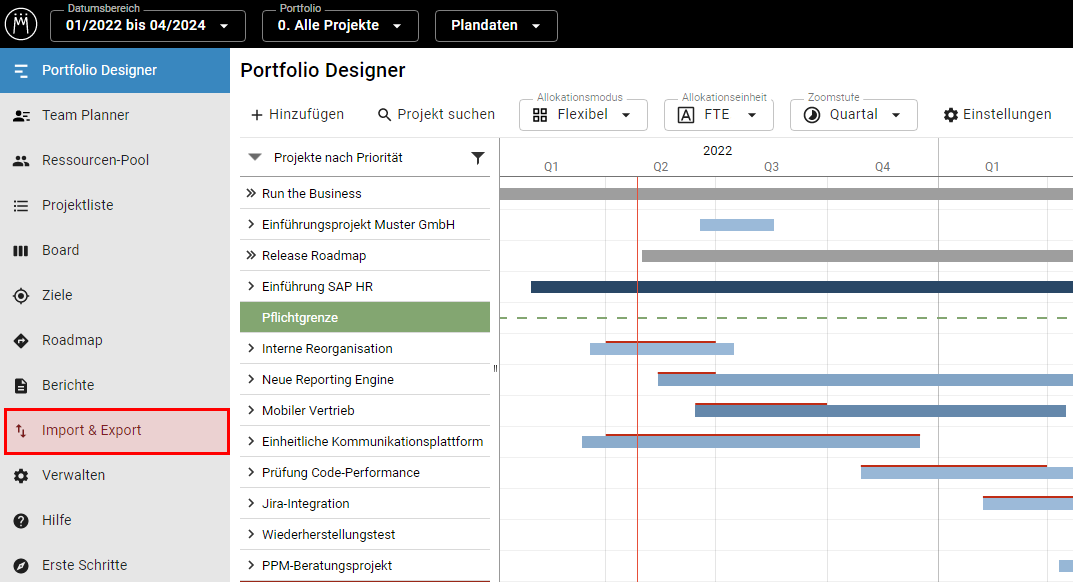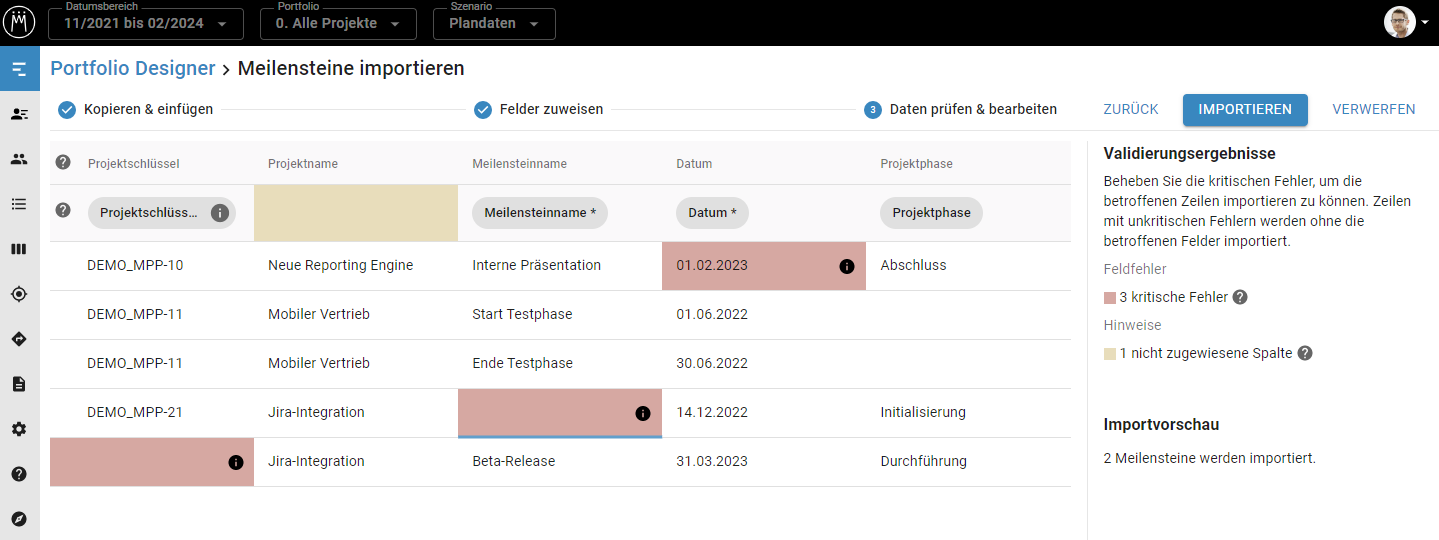Verfügbarkeit Alle Editionen
Importieren Sie sowohl neue als auch aktualisierte Meilensteine ganz einfach per Copy & Paste nach Meisterplan. So planen Sie stets mit den aktuellsten Daten.
- Voraussetzungen
- Finden
- Datentyp wählen und Daten vorbereiten
- Schritt 1: Kopieren und einfügen
- Schritt 2: Felder zuweisen
- Schritt 3: Daten prüfen & bearbeiten
- Ergebnis
In diesem Video zeigen wir Ihnen am Beispiel des Projektimports, wie der Schnellimport grundlegend funktioniert:
Voraussetzungen
Erforderliche Zugriffsrechte
Um wie hier beschrieben Meilensteine zu importieren, benötigen Sie folgende Zugriffsrechte:
- Integrationen > Daten importieren
- Unter Detaillierte Projekt- und Programmrechte benötigen Sie das Recht Meilensteine und deren Abhängigkeiten hinzufügen, bearbeiten und löschen.
- Unter Projektfelder mindestens Leserechte für das Feld Projektschlüssel.
- Unter Projekte und Programme bearbeiten benötigen Sie mindestens die Option Meine.
- Wenn Sie Ihre Meilensteine in die Plandaten importieren wollen, benötigen Sie das Recht Plandaten bearbeiten; wenn Sie in ein Szenario importieren wollen, benötigen Sie das Bearbeitungsrecht für das entsprechende Szenario.
Unterstützte Dateiformate
Für den Schnellimport können Sie Daten einfach kopieren und in Meisterplan einfügen. Sie können daher alle Dateiformate verwenden, in denen Sie Daten kopieren können.
Finden
Klicken Sie in der linken Seitenleiste auf Import & Export:
Um Ihre Meilensteine in das gewünschte Szenario oder die Plandaten zu importieren, wählen Sie oben links in der Kopfleiste das gewünschte Szenario bzw. die Plandaten:
Datentyp wählen und Daten vorbereiten
Klicken Sie auf Meilensteine und anschließend auf Import Starten.
Sie können sowohl neue Meilensteine hinzufügen, als auch bestehende aktualisieren. Hier finden Sie eine Übersicht darüber, wann ein Meilenstein aktualisiert werden kann.
Beispiel-Dokument als Download
Wenn Sie kein Tabellendokument mit Meilensteinen parat haben, laden Sie unser Beispiel-Dokument herunter. Das Dokument dient Ihnen als Vorlage dafür, wie Sie Ihre Meilensteindaten für den Import strukturieren müssen. Sie können mit dem Beispiel-Dokument auch einen Testimport in Ihrem Meisterplan-System durchführen.
Ihre bestehenden Daten werden durch den Test-Import nicht überschrieben oder gelöscht. Sie können die importierten Beispiel-Meilensteine natürlich jederzeit wieder löschen.
Damit Sie Ihre Meilensteine erfolgreich importieren können, muss Ihr Tabellendokument eine Zeile pro Meilenstein enthalten. Geben Sie auch Spaltenüberschriften an, damit Sie Ihre Meilensteininformationen den jeweiligen Feldern in Meisterplan zuweisen können.
Importierbare Felder
Das sind die Pflichtfelder, die Ihr Dokument enthalten muss:
- Projektschlüssel: Projektschlüssel eines bestehenden Projekts; dient nur zur Identifizierung eines Projekts und kann nicht verwendet werden, um den Projektschlüssel selbst zu aktualisieren
- Meilensteinname
- Datum: zulässige Formatierung siehe hier
Dieses Feld können Sie optional importieren:
- Projektphase: Der Name muss einer existierenden Projektphase in Meisterplan entsprechen.
- Meilensteinstatus: Der Name muss einem existierenden Meilensteinstatus in Meisterplan entsprechen.
Meilensteinabhängigkeiten
Sie können mit diesem Import keine Meilensteinabhängigkeiten hinzufügen, aktualisieren oder löschen.
Mehrere Meilensteine pro Projekt importieren
Sie können auch mehrere Meilensteine für dasselbe Projekt importieren, aber sie dürfen nicht denselben Namen haben.
Datumsformatierung
Im Artikel Datums- und Zahlenformatierung für Schnellimporte finden Sie alle Details dazu, wie Sie die Daten in Ihrem Tabellendokument so formatieren, dass sie beim Import korrekt erkannt werden.
Schritt 1: Kopieren und einfügen
Kopieren Sie die gewünschten Meilensteindaten zusammen mit den Spaltenüberschriften aus Ihrem Tabellendokument und fügen Sie sie in Meisterplan ein (z.B. mit STRG+V). Sie können in diesem Schritt beliebig oft andere Meilensteindaten kopieren und einfügen.
Schritt 2: Felder zuweisen
Meisterplan nimmt Ihnen Arbeit ab, indem es Ihre Tabellenspalten direkt den passenden Feldern zuweist, wenn die Namen übereinstimmen. Sie können die Zuweisungen in diesem Schritt auch ganz komfortabel per Drag and Drop ändern.
Wenn Ihr Tabellendokument Spalten enthält, denen Sie keine passenden Meisterplan-Felder zuweisen können, werden diese ignoriert und die Daten aus den nicht zugewiesenen Spalten werden nicht importiert.
Schritt 3: Daten prüfen & bearbeiten
Validierung und Fehlerbehebung
In diesem Schritt können Sie Ihre Daten vor dem Import noch einmal prüfen und mögliche Fehler korrigieren. Editieren Sie ein Feld einfach, indem Sie es anklicken. Dunkelrot hinterlegte Felder zeigen an, dass es einen Fehler gibt, durch den die gesamte Zeile (also der Meilenstein) nicht importiert werden kann. Hellrot hinterlegte Felder zeigen an, dass es einen Fehler gibt, durch den dieses Feld nicht importiert werden kann, der Rest der Zeile aber schon:
Wenn Sie alle Fehler korrigiert haben, klicken Sie auf Importieren, damit Ihre Meilensteine (bzw. Ihre Aktualisierungen) in Meisterplan verfügbar sind.
Aktualisieren bestehender Meilensteine
Eindeutige Zuordnung von Projekten und Meilensteinen
Die Voraussetzung für das Importieren und Aktualisieren von Meilensteinen ist eine eindeutige Zuordnung zwischen den Projekten und (wenn vorhanden) den Meilensteinen Ihres Tabellendokuments und denen in Meisterplan. Die Zuordnung von Projekten erfolgt über den Projektschlüssel, die Zuordnung von Meilensteinen über den Meilensteinnamen.
Aktualisieren von bestehenden Meilensteinen
Wenn die Meilensteine in Ihrem Tabellendokument bereits in Meisterplan angelegt sind, werden sie durch den Import aktualisiert. Die Voraussetzung dafür ist eine eindeutige Zuordnung zwischen den Meilensteinen Ihres Tabellendokuments und denen in Meisterplan.
Identische Namen
Bitte beachten Sie, dass Sie in Meisterplan zwar grundsätzlich mehrere Meilensteine mit demselben Namen in einem Projekt anlegen können, dass Sie dieses Projekt bzw. dessen doppelt vorhandene Meilensteine nicht über den hier beschriebenen Import aktualisieren können.
Die folgende Tabelle zeigt, wann eine Aktualisierung möglich ist:
|
Daten im Tabellendokument |
Bestehende Daten in Meisterplan |
Import / Aktualisieren möglich? |
|
Meilenstein "Start" für Projekt "Alpha" |
Projekt "Alpha" |
Meilenstein "Start" wird für Projekt "Alpha" in Meisterplan angelegt |
|
Meilenstein "Start" für Projekt "Alpha" |
Meilenstein "Start" für Projekt "Alpha" |
Meilenstein "Start" wird für Projekt "Alpha" in Meisterplan aktualisiert. |
|
Meilenstein "Start" für Projekt "Alpha" |
Meilenstein "Start"(01.02.2021) und Meilenstein "Start" (01.03.2021) für Projekt "Alpha" |
Meisterplan kann diesen Meilenstein weder aktualisieren noch importieren, weil unklar ist, auf welchen Meilenstein in Meisterplan sich der Meilenstein in Ihrer Tabelle bezieht. |
|
Meilenstein "Start"(01.02.2021) und Meilenstein "Start" (01.03.2021) für Projekt "Alpha" |
Meilenstein "Start" für Projekt "Alpha" |
Meisterplan kann diese Meilensteine weder aktualisieren noch importieren, weil unklar ist, welcher Meilenstein aus Ihrem Tabellendokument sich auf den Meilenstein in Meisterplan bezieht. |
Ergebnis
Importierte Meilensteine
Sobald Sie Importieren geklickt haben, sind Ihre Meilensteine in den Plandaten oder im gewählten Szenario verfügbar.